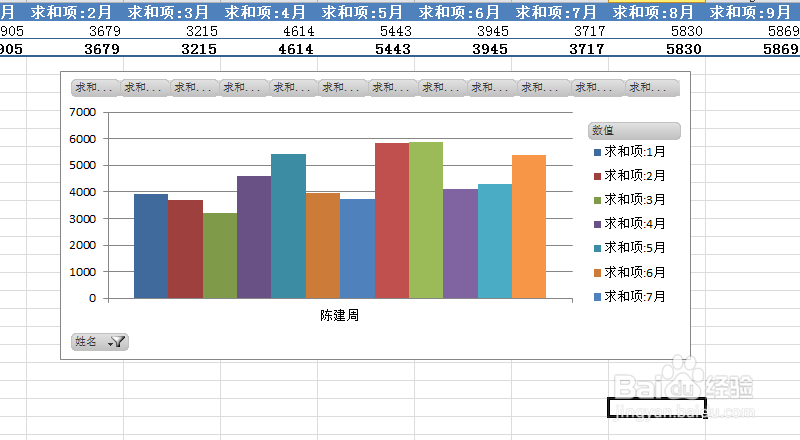excel 2010如何使用数据透视图表
1、如图,是某某公司2019年度的工资表,我们想要看一下每个同事2019年度的工资图表情况,这个时候我们就可以使用透视图来编辑;
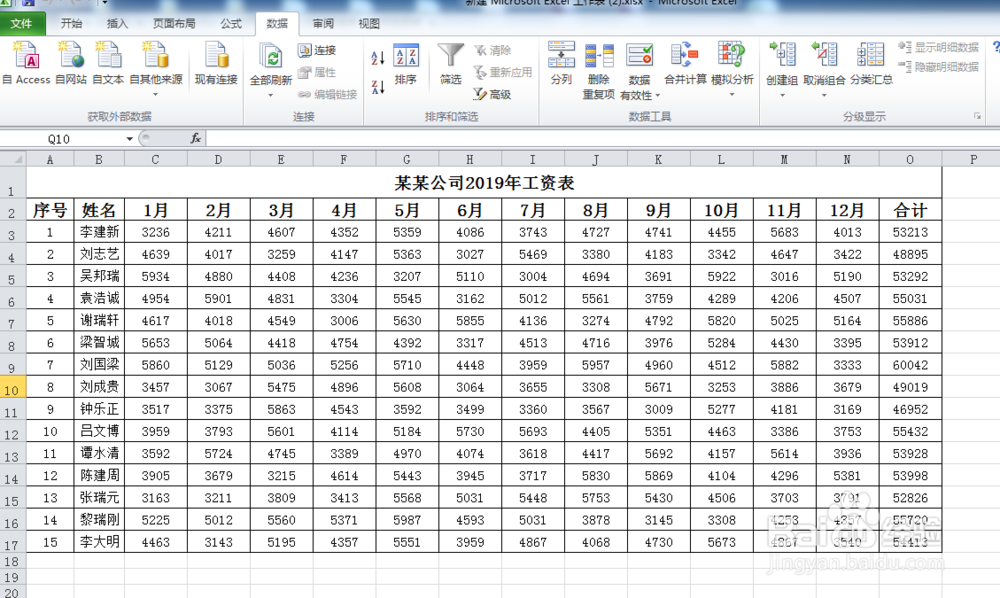
2、找到表格“插入”,在下一行最左侧“数据透视表”,点击“数据透视表”会出来:a“数据透视表”,b“数据透视图”,一般我们为了直观拎枋辏话都选择“数据透视图”好看一点,另外“数据透视图”里头已经有“数据透视表”的功能了;
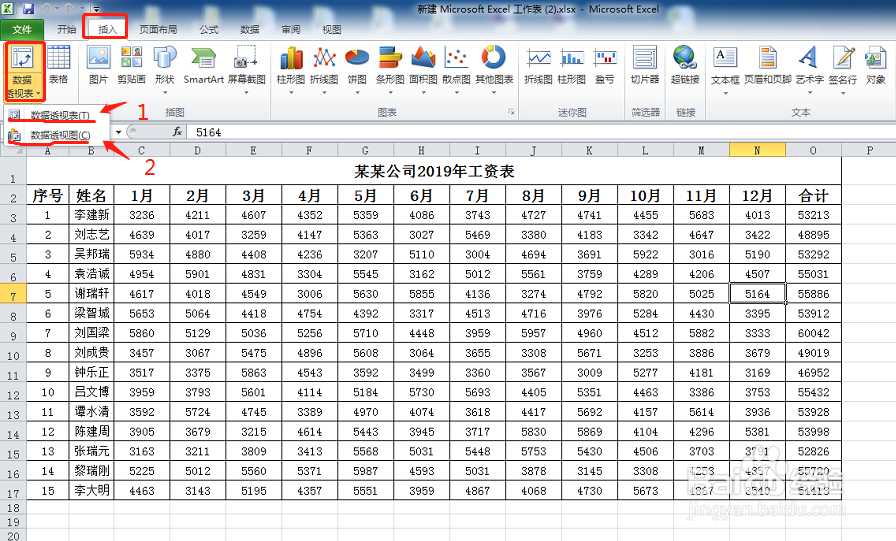
3、我们点击“数据透视图”之后,会跳出如下对话框;在“选择一个表或者区域”一般他会自动选择当前表格区域,你也可以手动更改;“选择数据表存放的位置”一般是选第一个“新建一个表格”好一点;然后点击确定;
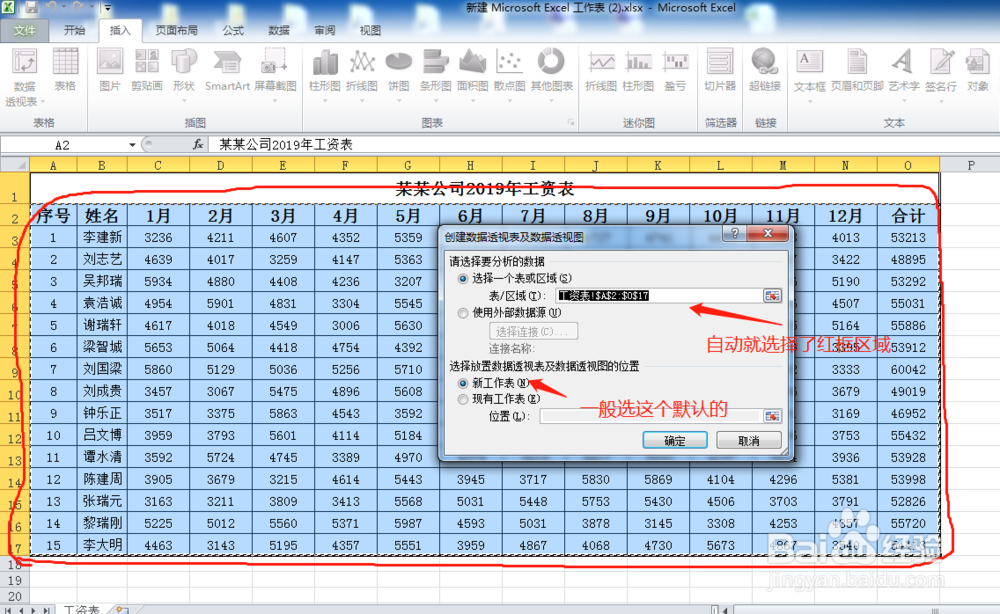
4、点击确定后,会跳出如下的新表格;因为刚刚我们选择存放在新的表格里头,所以他会新建一个表格;各模块的功能如图所示;
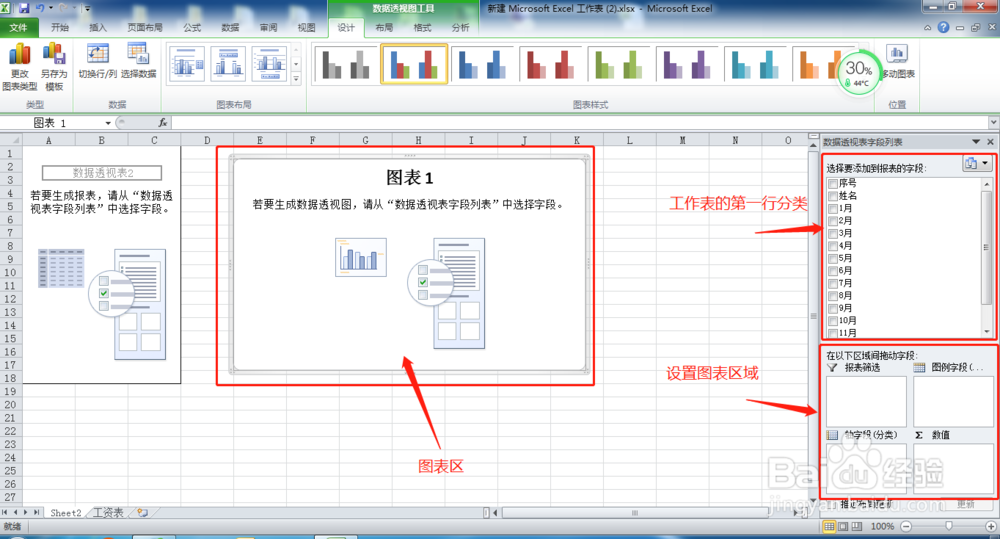
5、这里我么把“轴字段(分了)”选择姓名;把“姓名”直接拖到里头,然后选择1-12月,他会自动加载到“数值”区域,当然你也可以自己拖动过去;
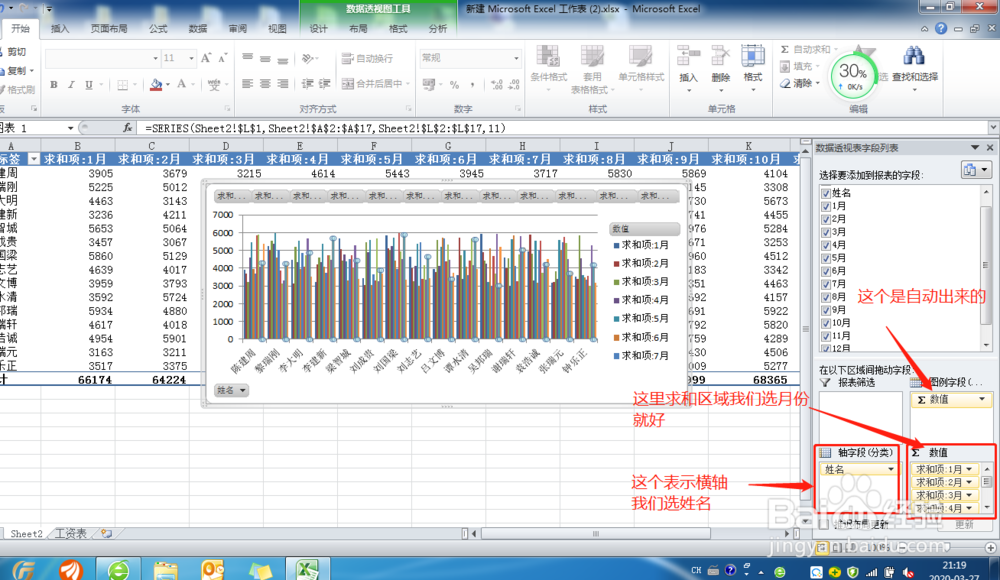
6、然后再图标的左下角,点击“姓名”会出来表格里头的所有员工姓名,这个时候我们随表选择一个,比如这里我选第一个人名“陈建周”;
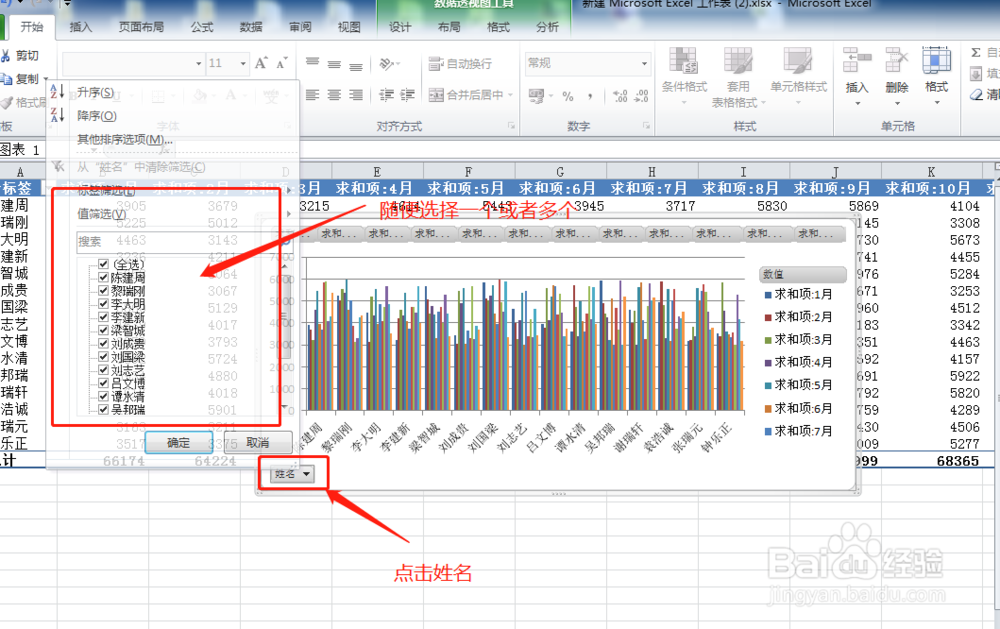
7、最后图标就会出现“陈建周”的1月-12月的数据图,可以很清楚的看到每个月工资的变化,这个数据图表可以复制到PPT、文档里头,用于制作素材;